Aktualisiert November 2025 : Beenden Sie diese Fehlermeldungen und beschleunigen Sie Ihr Computersystem mit unserem Optimierungstool. Laden Sie es über diesen Link hier herunter.
- Laden Sie das Reparaturprogramm hier herunter und installieren Sie es.
- Lassen Sie es Ihren Computer scannen.
- Das Tool wird dann Ihren Computer reparieren.
Microsoft hat die Funktion “Netzwerkstandort berücksichtigen” für Drucker in Windows 10 entfernt und sein Verhalten geändert. Windows 10 setzt nun den zuletzt ausgewählten Drucker als Standarddrucker. Das kann manchmal irritierend sein. Wenn Sie nach einer Möglichkeit suchen, Windows 10 davon abzuhalten, Ihren Standarddrucker zu ändern, können Sie die Windows 10-Einstellungsanwendung verwenden oder die Windows-Registrierung bearbeiten.
Inhaltsverzeichnis
Standarddrucker ändert sich ständig

Öffnen Sie im WinX-Menü Einstellungen > Geräte > Drucker & Scanner.
Scrollen Sie ein wenig nach unten, bis Sie eine Einstellung sehen Lassen Sie Windows meinen Standarddrucker verwalten.
Wenn diese Einstellung eingeschaltet ist, ist der Standarddrucker der zuletzt verwendete Drucker.
Schalten Sie den Schalter in die Position Aus.
Setzen Sie Ihren Standarddrucker unter Windows 10
Wir empfehlen die Verwendung dieses Tools bei verschiedenen PC-Problemen.
Dieses Tool behebt häufige Computerfehler, schützt Sie vor Dateiverlust, Malware, Hardwareausfällen und optimiert Ihren PC für maximale Leistung. Beheben Sie PC-Probleme schnell und verhindern Sie, dass andere mit dieser Software arbeiten:
- Download dieses PC-Reparatur-Tool .
- Klicken Sie auf Scan starten, um Windows-Probleme zu finden, die PC-Probleme verursachen könnten.
- Klicken Sie auf Alle reparieren, um alle Probleme zu beheben.
Stellen Sie nun Ihren Standarddrucker ein. Sie sehen die gesamte Liste der Drucker etwas oberhalb dieser Einstellung.
Wählen Sie den Drucker aus und klicken Sie auf die Schaltfläche Als Standard setzen.
Windows 10 ändert sie nicht mehr, auch wenn Sie einen anderen Drucker verwenden.
Mit Registry den Standarddrucker einstellen
Wenn Ihnen das aus irgendeinem Grund nicht weiterhilft, bearbeiten Sie Ihre Registry und sehen Sie nach.
Führen Sie regedit aus und navigieren Sie zur folgenden Taste:
HKEY_CURRENT_USERSOFTWAREMicrosoftWindows NTCurrentVersionWindows
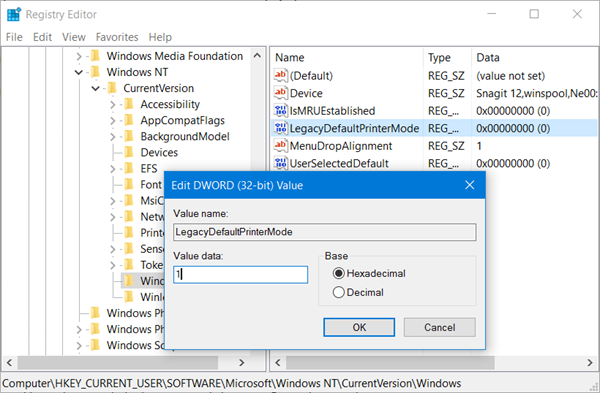
Ändern Sie den Wert von LegacyDefaultPrinterMode von 0 auf 1.
Nachdem Sie dies getan haben, stellen Sie Ihren Standarddrucker wieder ein.
Hoffentlich hilft das.
Sehen Sie diesen Beitrag, wenn Sie feststellen, dass das Druckersymbol nicht in Ihrem Desktop, der Systemsteuerung, den Geräten und Druckern angezeigt wird.
EMPFOHLEN: Klicken Sie hier, um Windows-Fehler zu beheben und die Systemleistung zu optimieren

Eugen Mahler besitzt die unglaubliche Kraft, wie ein Chef auf dem Wasser zu laufen. Er ist auch ein Mensch, der gerne über Technik, Comics, Videospiele und alles, was mit der Geek-Welt zu tun hat, schreibt.
